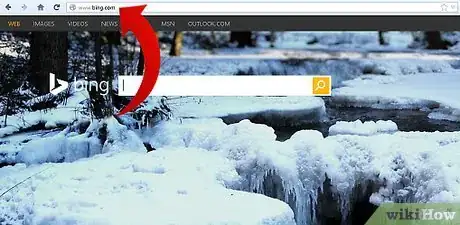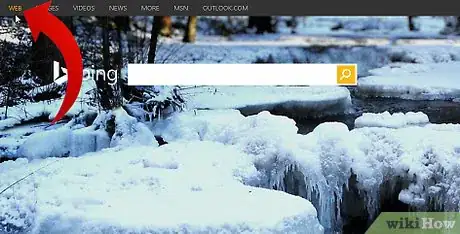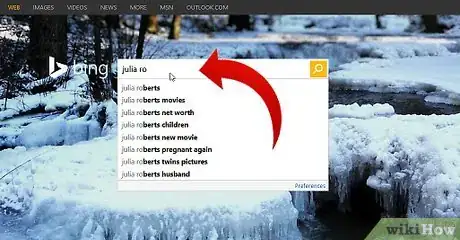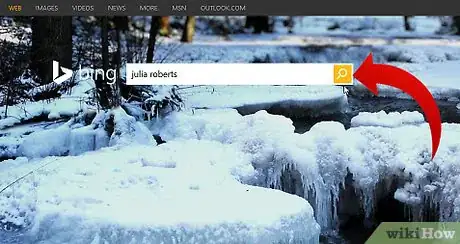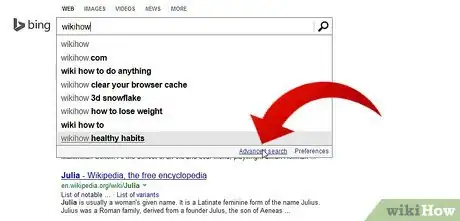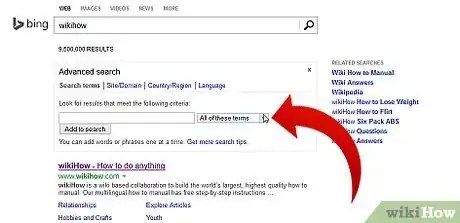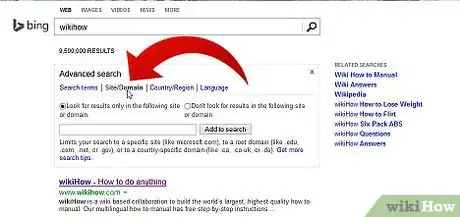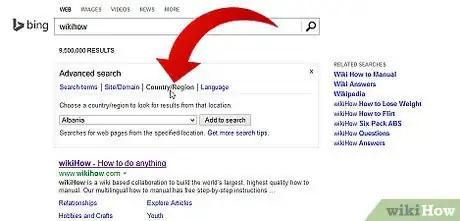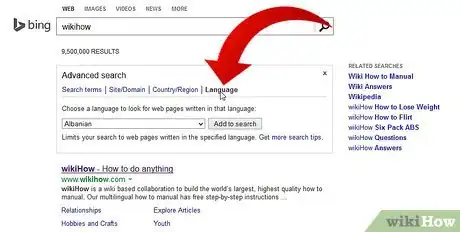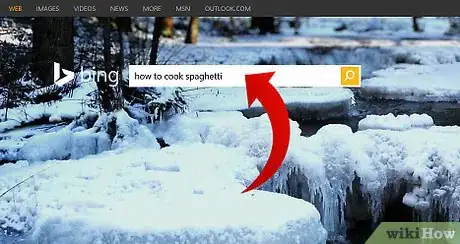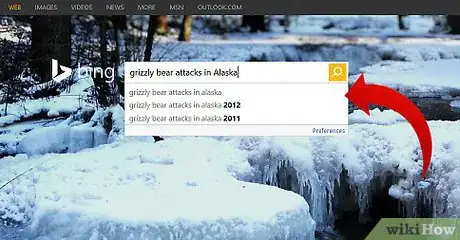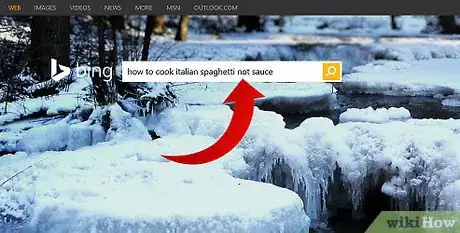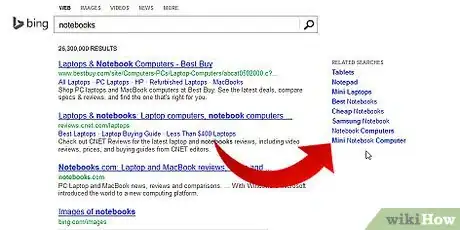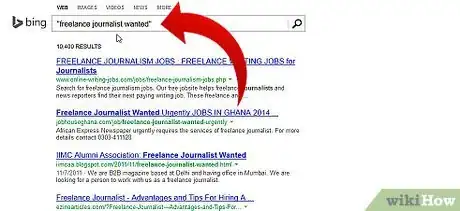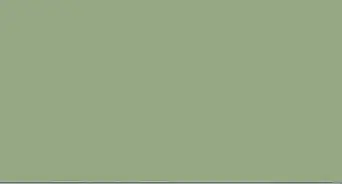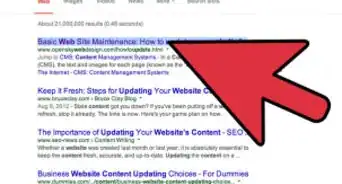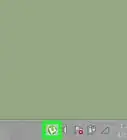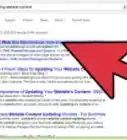Este artículo fue coescrito por Jack Lloyd. Jack Lloyd es escritor y editor de tecnología para wikiHow. Tiene más de dos años de experiencia escribiendo y editando artículos relacionados con tecnología. Es entusiasta de la tecnología y profesor de inglés.
Este artículo ha sido visto 19 751 veces.
Bing es un motor de búsqueda de Microsoft. Utilizar Bing es muy parecido a utilizar otros buscadores, en el que puedes ingresar una o más palabras clave en la barra de búsqueda para encontrar páginas web que mencionen las palabras o frases que ingresaste. En Bing, puedes llevar a cabo una búsqueda de artículos, imágenes, videos, noticias, sitios de compras y más. También puedes ingresar comandos específicos con tus palabras claves para reducir tus resultados de búsqueda. Continúa leyendo este artículo para aprender más acerca de las maneras en las que puedes utilizar el motor de búsqueda de Bing para encontrar información.
Pasos
Método 1
Método 1 de 3:Realiza una búsqueda básica
-
1Haz clic en cualquiera de los links de Bing que se te proporcionan en la sección de fuentes de este artículo.
-
2Haz clic en “Web” en la esquina superior izquierda para acceder al motor de búsqueda de Bing. También puedes hacer clic en cualquiera de los links de “Imágenes”, “videos”, “noticias”, o cualquier otra categoría basada en el tipo de información que estás buscando. Por ejemplo, si solo quieres buscar videos musicales, selecciona “videos”.
-
3Ingresa palabras clave específicas que se relacionen con la información que estás buscando. Por ejemplo, si estás utilizando la sección de “Imágenes” para buscar fotografías de tu actriz favorita, ingresa el nombre de esa actriz en la barra de búsqueda.
-
4Presiona “Enter” en tu teclado o haz clic en el ícono de la lupa para comenzar a buscar. Bing te mostrará una lista de resultados que concuerden con los criterios que ingresaste.
Método 2
Método 2 de 3:Realiza una búsqueda avanzada
-
1Haz clic en el link que dice “Avanzado” en cualquier página de resultados de búsqueda. El link se ubicará en la esquina superior derecha de la sección de resultados de búsqueda.
-
2Haz clic en el menú desplegable del lado derecho de la barra de búsqueda para indicar un parámetro específico de búsqueda. Por ejemplo, si estás buscando páginas que contengan la frase “ser o no ser”, selecciona el parámetro que dice “Esta frase exacta”. Puedes también buscar páginas que contengan o todas tus palabras claves, alguna de tus palabras claves o que excluyan ciertas palabras.
-
3Haz clic en “Sitio/Dominio” para limitar tu búsqueda a un sitio específico. Por ejemplo, si quieres ver las noticias sobre una película que está por salir, puedes limitar tu búsqueda para buscar información en tu sitio de películas favorito.
-
4Haz clic en “Región/País” para buscar sitios que vengan de un país específico.
-
5Haz clic en “idioma” para ver los resultados de los sitios que se escribieron en un idioma específico.
-
6Presiona el botón de “Agregar a la búsqueda” para agregar un criterio a tu búsqueda. Bing buscará sitios web basados en el criterio avanzado que especificaste.
Método 3
Método 3 de 3:Técnicas para el Motor de Búsqueda
-
1Escribe correctamente tus palabras clave para conseguir los resultados más acertados. Si tus palabras están mal escritas, Bing puede buscar los sitios que contengan tus palabras claves en su forma mal escrita, lo que puede resultar en páginas poco profesionales o confiables.
-
2Ingresa combinaciones de palabras que sean lo más específicas posible para el contenido que buscas. Esto puede ayudarte a buscar resultados que estén más alineados a la información que quieres. Por ejemplo, ingresa una frase clave específica como “oso grizzli ataca en Alaska” en lugar de “Ataques de osos”, lo que puede mostrarte resultados de osos de todo tipo de razas en todo el mundo.
-
3Ingresa “OR” o “NOT” en tu frase de búsqueda para combinar o excluir ciertos resultados. Por ejemplo, si quieres leer sobre raza de caballos mustang, pero no carros mustang, ingresa “caballo mustang NOT carro” en la barra de búsqueda.
-
4Ingresa diferentes palabras y frases para ampliar tus resultados de búsqueda. Bing solo te mostrará los resultados que contengan las palabras exactas que ingresaste. Por ejemplo, si estás batallando para encontrar sitios que vendan diarios, realiza una búsqueda de sitios web que vendan “bitácoras” o “cuadernos”.
- Revisa las “Búsquedas Relacionadas” localizadas a la izquierda de tus resultados de búsqueda para obtener sugerencias adicionales que Bing te proporciona. En algunos casos, puede que logres encontrar y utilizar combinaciones de palabras claves que sean más efectivas en tu búsqueda.
-
5Busca frases específicas al colocar la frase de búsqueda entre comillas. Por ejemplo, si quieres encontrar sitios que contengan ofertas de trabajo para reporteros independientes, coloca una frase específica entre comillas como “se busca reportero independiente” o “se necesita reportero independiente”.